任务栏win10图标调大小教程 win10任务栏图标大小怎么调
更新时间:2022-12-02 16:21:00作者:qin
在运行win10镜像系统的过程中,电脑上运行的程序其图标就会显示在桌面底下任务栏上,方便用户查找打开,可是有些用户觉得win10系统任务栏上默认的图标过大,因此就想要将其缩小,那么win10任务栏图标大小怎么调呢?接下来小编就来告诉大家win10设置任务栏图标大小方法。
下载推荐:win10 64位ghost
具体方法如下
1、首先点击左下角开始菜单,点击“齿轮”打开设置。
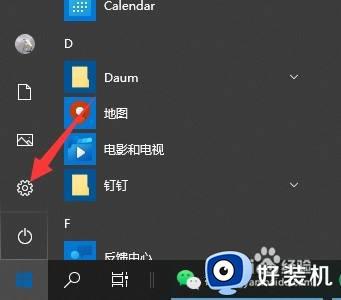
2、接着进入其中的“个性化”设置。
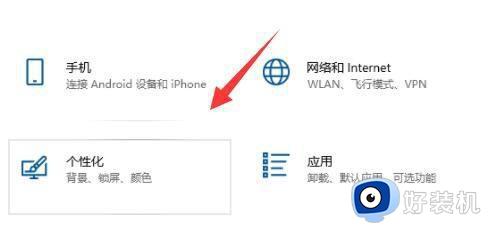
3、然后进入左下角的“任务栏”选项。
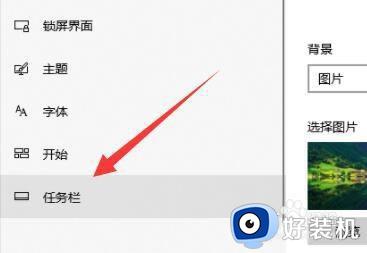
4、随后就可以在“使用小任务栏按钮”中调任务栏图标大小了。
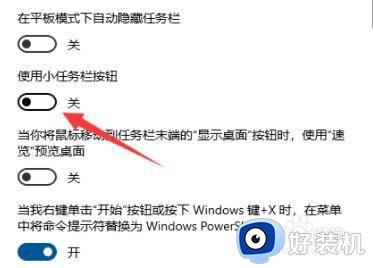
上文就是给大家总结的关于任务栏win10图标调大小教程的全部内容了,平时大家在遇到这种情况的时候,就按照上述的方法进行操作就好了哦。
任务栏win10图标调大小教程 win10任务栏图标大小怎么调相关教程
- windows10任务栏图标大小怎么调 win10怎么调整任务栏图标大小
- win10任务栏图标调大小教程 win10怎么设置任务栏图标大小
- windows10任务栏图标大小怎么调 windows10任务栏图标大小如何设置
- win10的输入法怎么调回任务栏 如何在win10的任务栏中显示输入法图标
- win10系统图标大小怎么调节 win10如何设置系统图标大小的方法
- win10任务栏图标没有了怎么办 win10任务栏图标不见了怎么恢复
- win10怎么隐藏任务栏图标 win10隐藏任务栏应用图标的步骤
- win10底部任务栏图标放大怎么设置 win10如何放大任务栏图标
- win10怎么隐藏任务栏图标 win10隐藏任务栏图标的方法介绍
- win10不隐藏任务栏图标怎么设置 win10如何不隐藏任务栏图标
- win10拼音打字没有预选框怎么办 win10微软拼音打字没有选字框修复方法
- win10你的电脑不能投影到其他屏幕怎么回事 win10电脑提示你的电脑不能投影到其他屏幕如何处理
- win10任务栏没反应怎么办 win10任务栏无响应如何修复
- win10频繁断网重启才能连上怎么回事?win10老是断网需重启如何解决
- win10批量卸载字体的步骤 win10如何批量卸载字体
- win10配置在哪里看 win10配置怎么看
win10教程推荐
- 1 win10亮度调节失效怎么办 win10亮度调节没有反应处理方法
- 2 win10屏幕分辨率被锁定了怎么解除 win10电脑屏幕分辨率被锁定解决方法
- 3 win10怎么看电脑配置和型号 电脑windows10在哪里看配置
- 4 win10内存16g可用8g怎么办 win10内存16g显示只有8g可用完美解决方法
- 5 win10的ipv4怎么设置地址 win10如何设置ipv4地址
- 6 苹果电脑双系统win10启动不了怎么办 苹果双系统进不去win10系统处理方法
- 7 win10更换系统盘如何设置 win10电脑怎么更换系统盘
- 8 win10输入法没了语言栏也消失了怎么回事 win10输入法语言栏不见了如何解决
- 9 win10资源管理器卡死无响应怎么办 win10资源管理器未响应死机处理方法
- 10 win10没有自带游戏怎么办 win10系统自带游戏隐藏了的解决办法
